Добре дошли на вашето първо пътуване в света на анимациите в PowerPoint! В този урок ще научите основите на анимационните ефекти и ще разберете как функционират тригерите, продължителността и забавянето. Анимациите могат да допълнително оживят вашите презентации и да помогнат на аудиторията да усвои съдържанието по-добре. Внимавайте обаче с употребата на забавяния, защото те често могат да доведат до объркване. Започваме!
Основни изводи
- Има четири основни вида анимации в PowerPoint: Появяване, Открояване, Анимации за излизане и Пътища на анимацията.
- Тригерите ви позволяват да стартирате анимации по различни начини, например с кликвания на мишката или по време, свързано с други анимации.
- Можете да настройвате продължителността на анимациите и да зададете времеви забавяния между тях.
Стъпка по стъпка
Започваме със самите анимации.
Видове анимации
Най-напред в PowerPoint има четири различни вида анимации, които можете да използвате. За да си го представите, изберете един прост правоъгълник от вашето представителен лист. С този обект вече можете да започнете да задавате анимации.
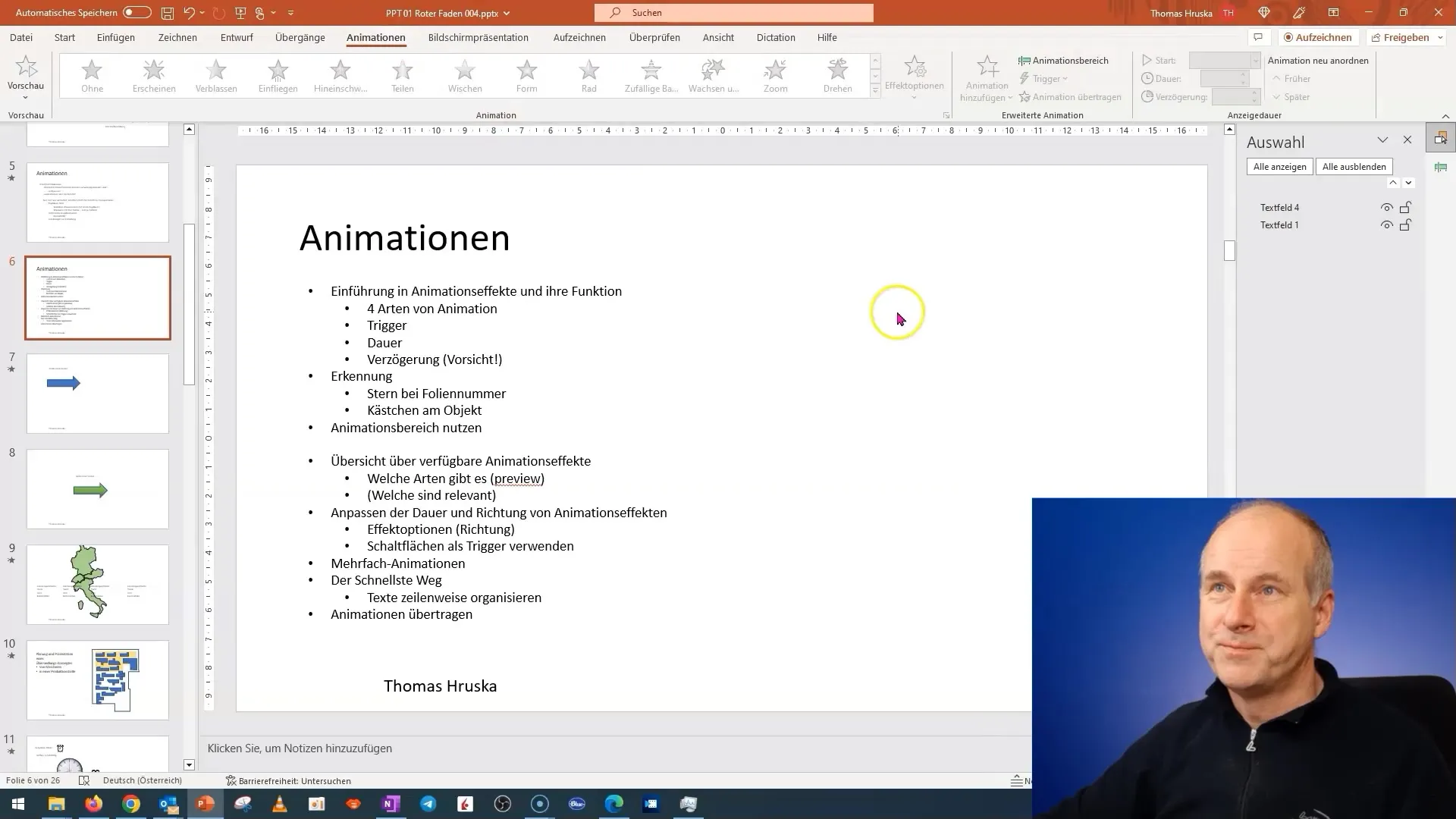
Четирите вида анимации са:
- Появяване (зелено): Тази анимация прави обекта да се появи или изкачи
- Открояване (жълто): Тази анимация подчертава обекта
- Анимации за излизане (червено): С тази анимация може да направите обекта да изчезне отново
- Пътища на анимацията (синьо): Можете да преместите обекта през екрана
Най-използваните анимации се намират в горното меню. В зависимост от нуждите си можете да превъртите надолу, за да видите още опции или да изследвате всички налични анимации.
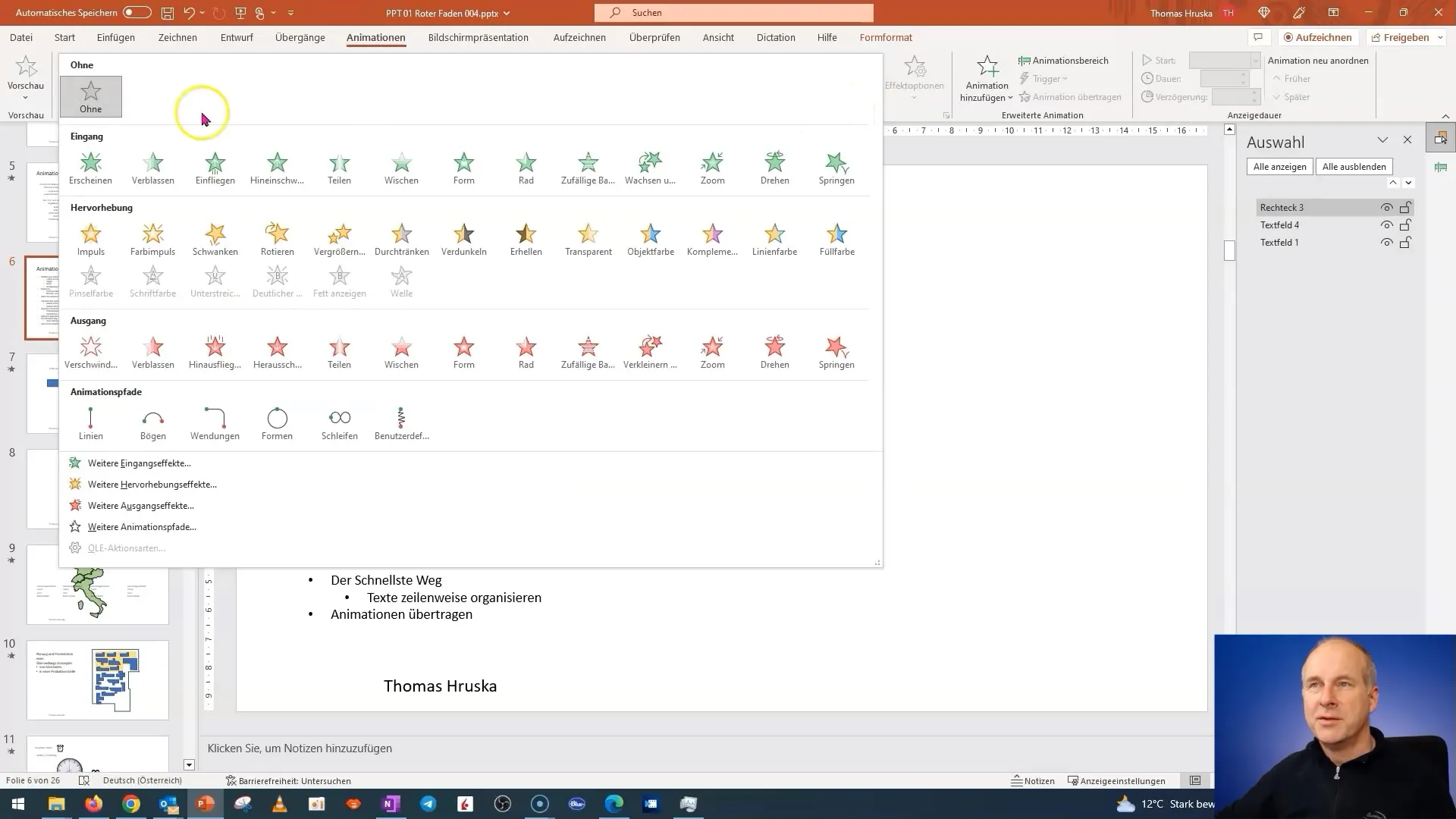
Преглед на ефекта
Много полезна функция е прегледа на ефекта. Когато кликнете върху иконата за преглед, незабавно можете да видите как ще изглежда избраният ефект в презентацията. Това е особено полезно, за да се уверите, че анимацията отговаря на вашите очаквания, преди да я приложите.
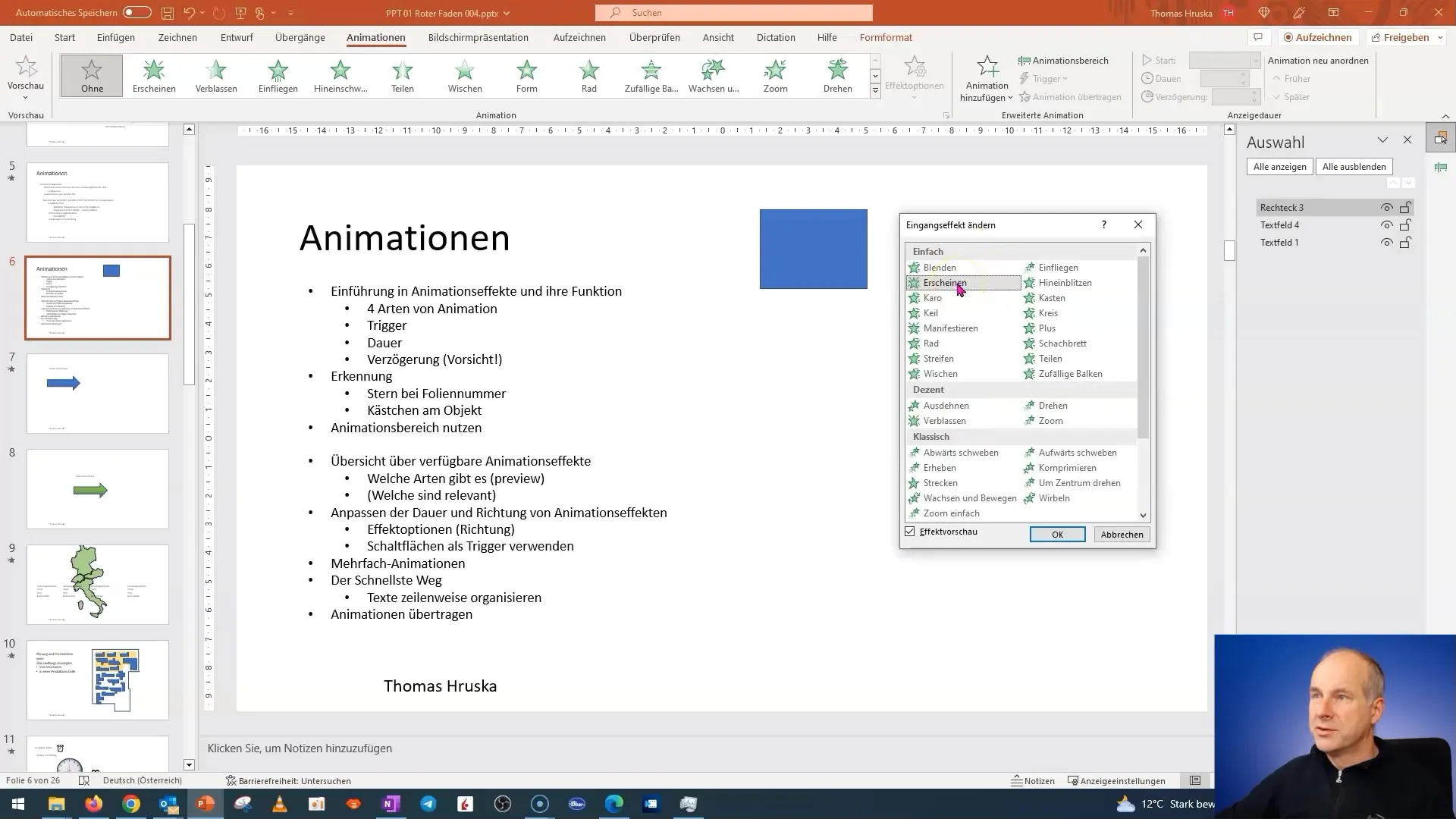
Тригери
Следващата стъпка е използването на тригери. Тригерите са механизми, които стартират анимациите. Например можете да зададете, че една анимация ще започне с кликване на мишката или автоматично след предходната анимация. Изберете анимация като "Появяване" и обърнете внимание, че тя се смята за най-често използвания и професионален метод.
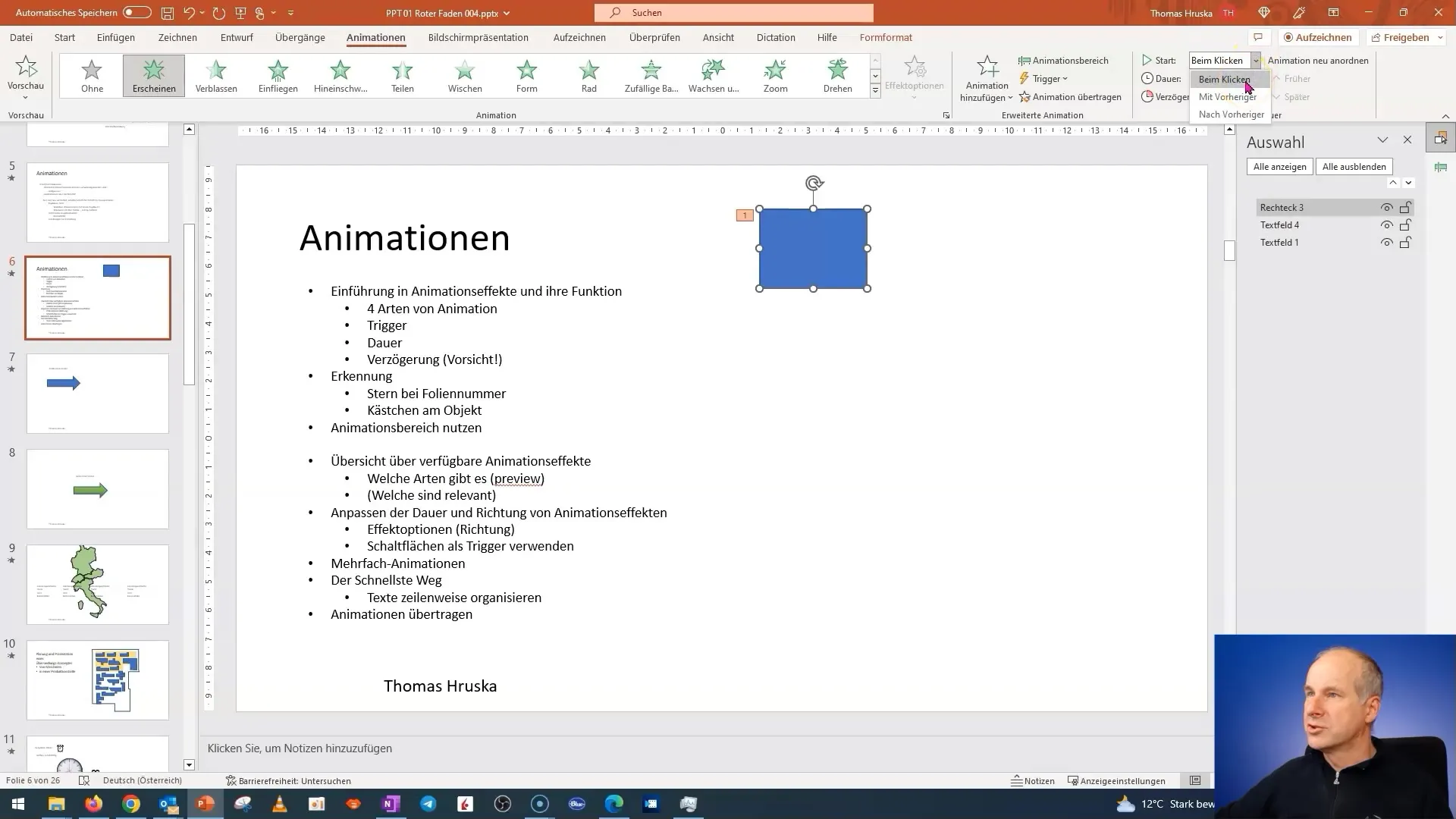
Ако имате обект, който трябва да използва анимации, изберете опцията за тригер. Тук може да зададете специфично дали анимацията да бъде стартирана с кликване или дали да се изпълни веднага след предходна анимация.
Продължителност на анимацията
Сега ще разгледаме продължителността на анимацията. Можете да настроите продължителността на анимацията между 0,01 и пет секунди. Важно е да изберете правилната продължителност, за да не изглеждат анимациите твърде бързи или твърде бавни. Например, ако имате анимация, при която обектът трябва да се появи, може да настроите две секунди за този ефект.
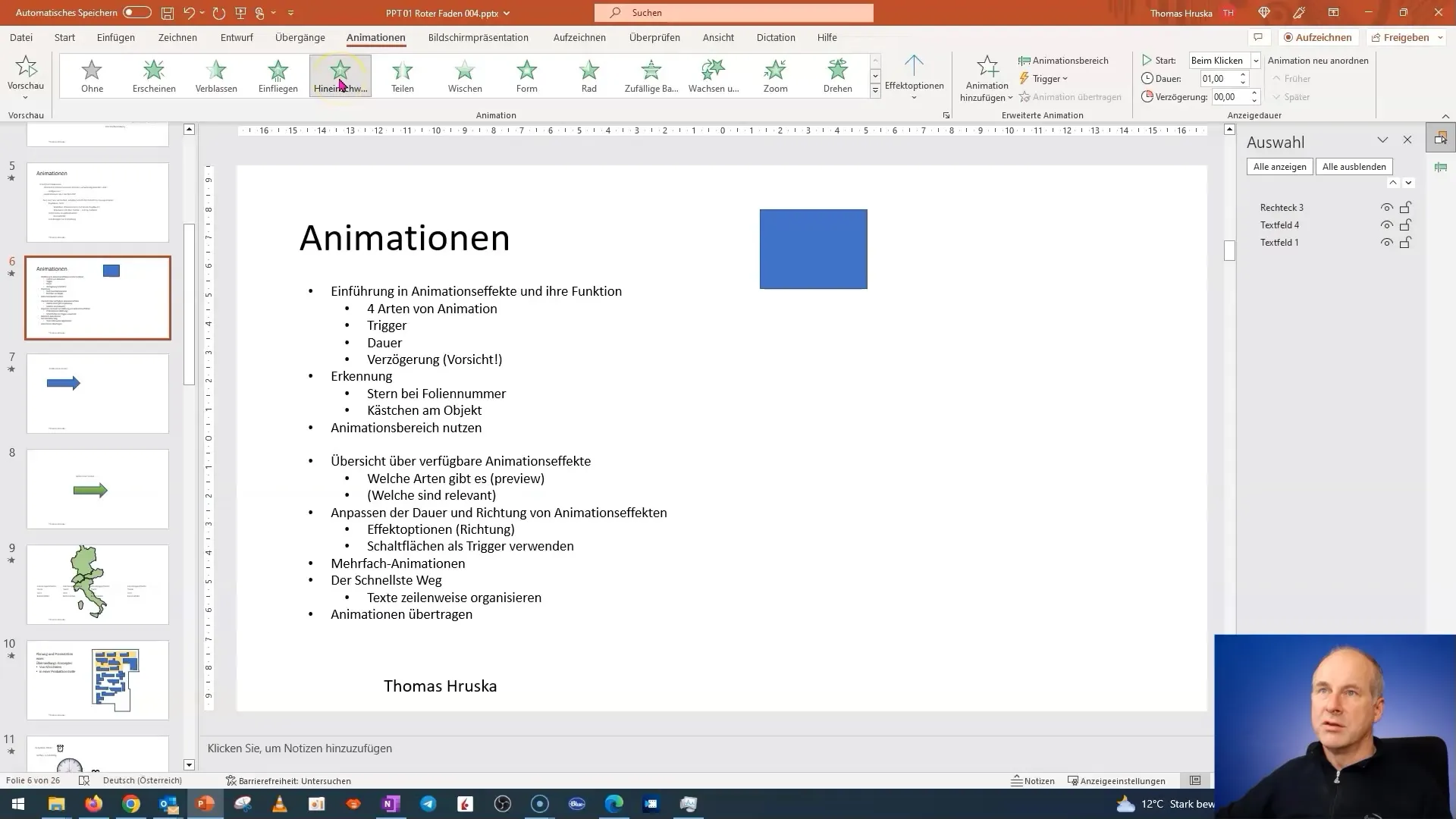
Както вече споменах, в областта на анимациите можете да ползвате опцията за преглед. Това ви помага да разберете дали настройките са в съответствие с вашите очаквания. В този пример аз настроих продължителността на десет секунди, така че можете да видите разликата ясно.
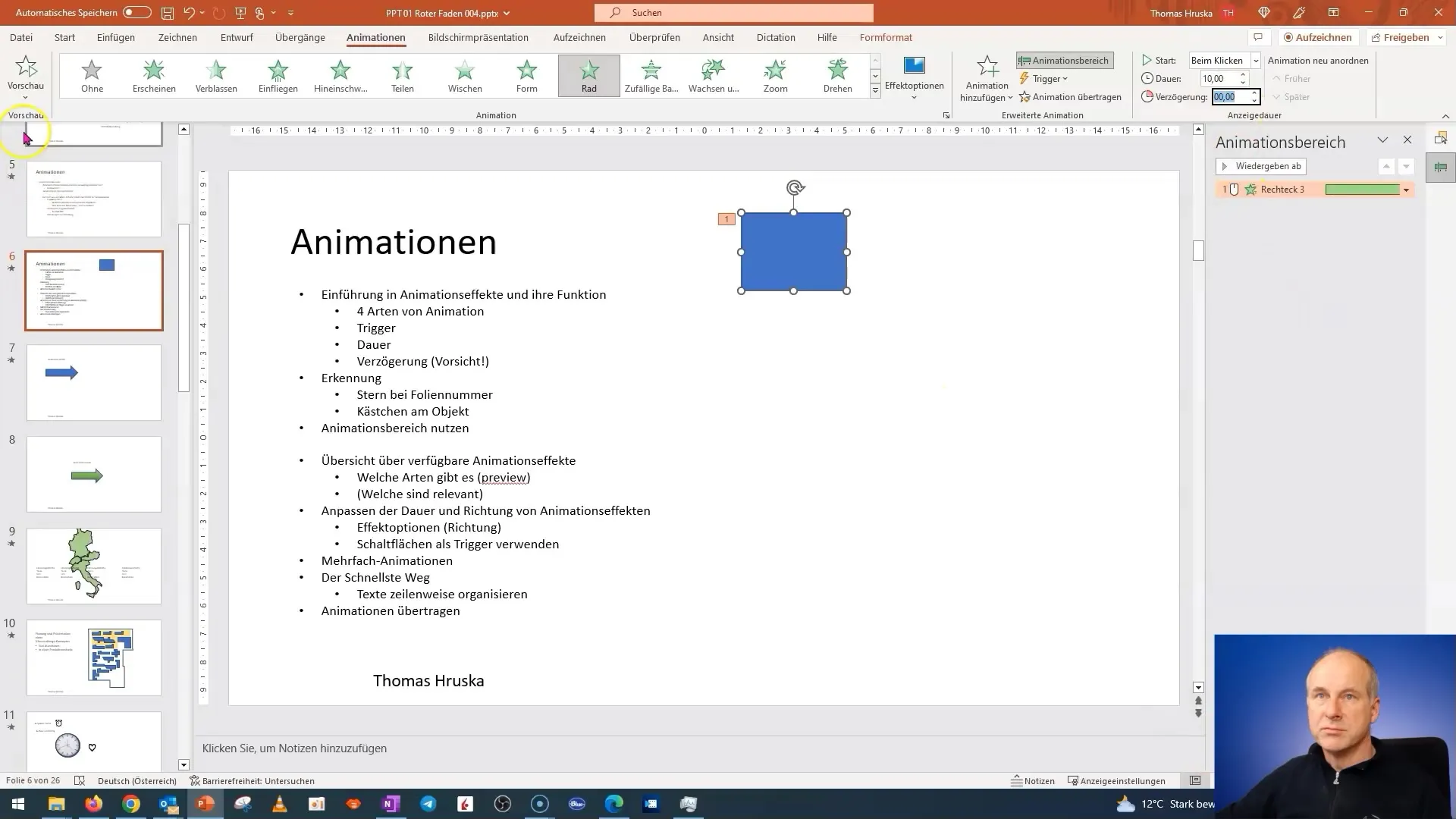
Забавяне
Сега ще разгледаме забавянето. Това е аспект, на който често не се обръща достатъчно внимание. Можете да зададете забавяния между две поредни анимации, така че една анимация да се възпроизведе автоматично след друга. Например изберете опцията "след предишното" и добавете половин секунда като забавяне.
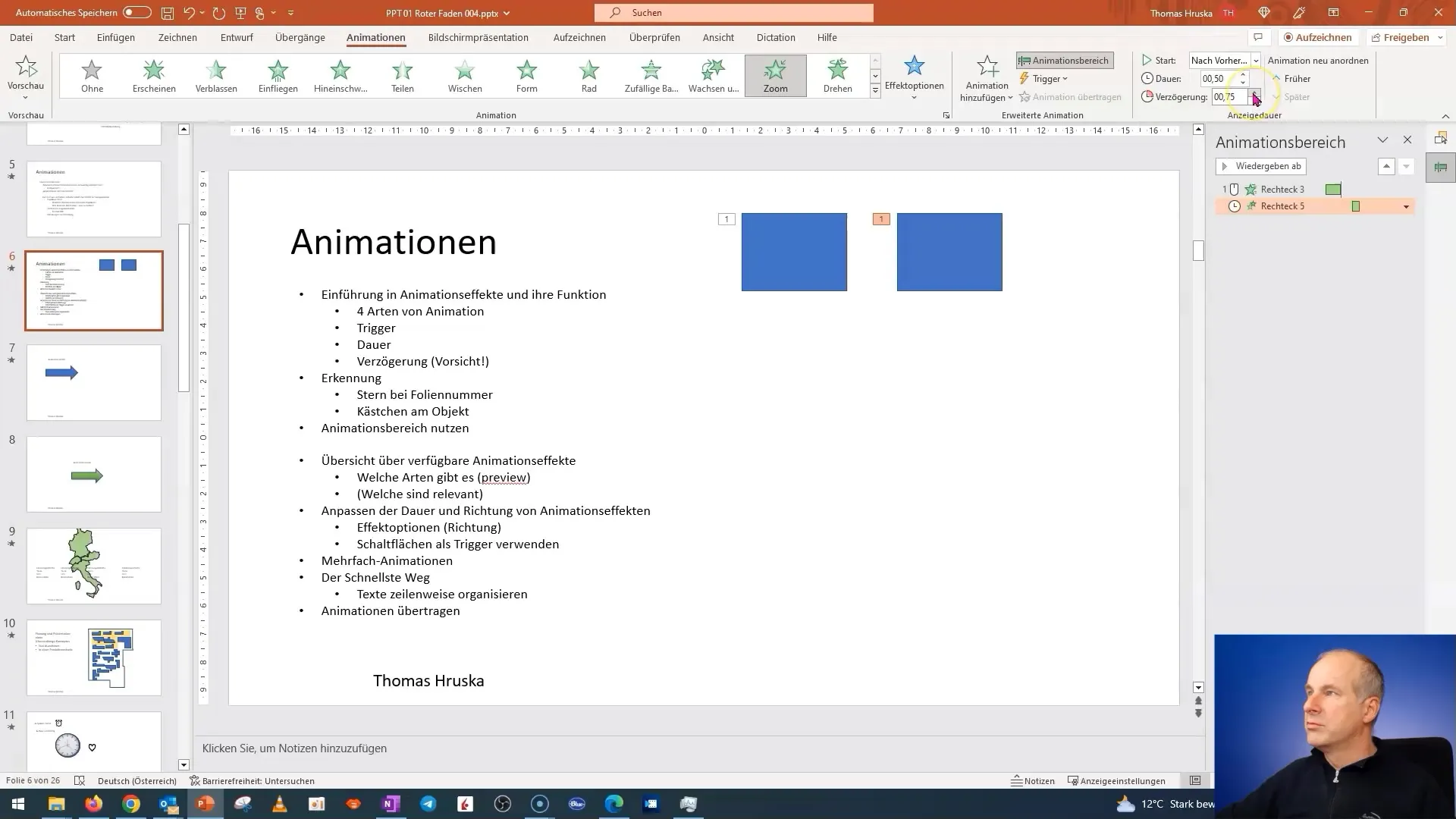
Тук следва да се отбележи, че много потребители имат тенденция да включват ненамерени забавяния в техните презентации. Често щракват, но първоначално нищо не се случва, което може да доведе до нервност. Внимавайте да използвате забавяния скупо и разумно, за да избегнете такива ситуации.
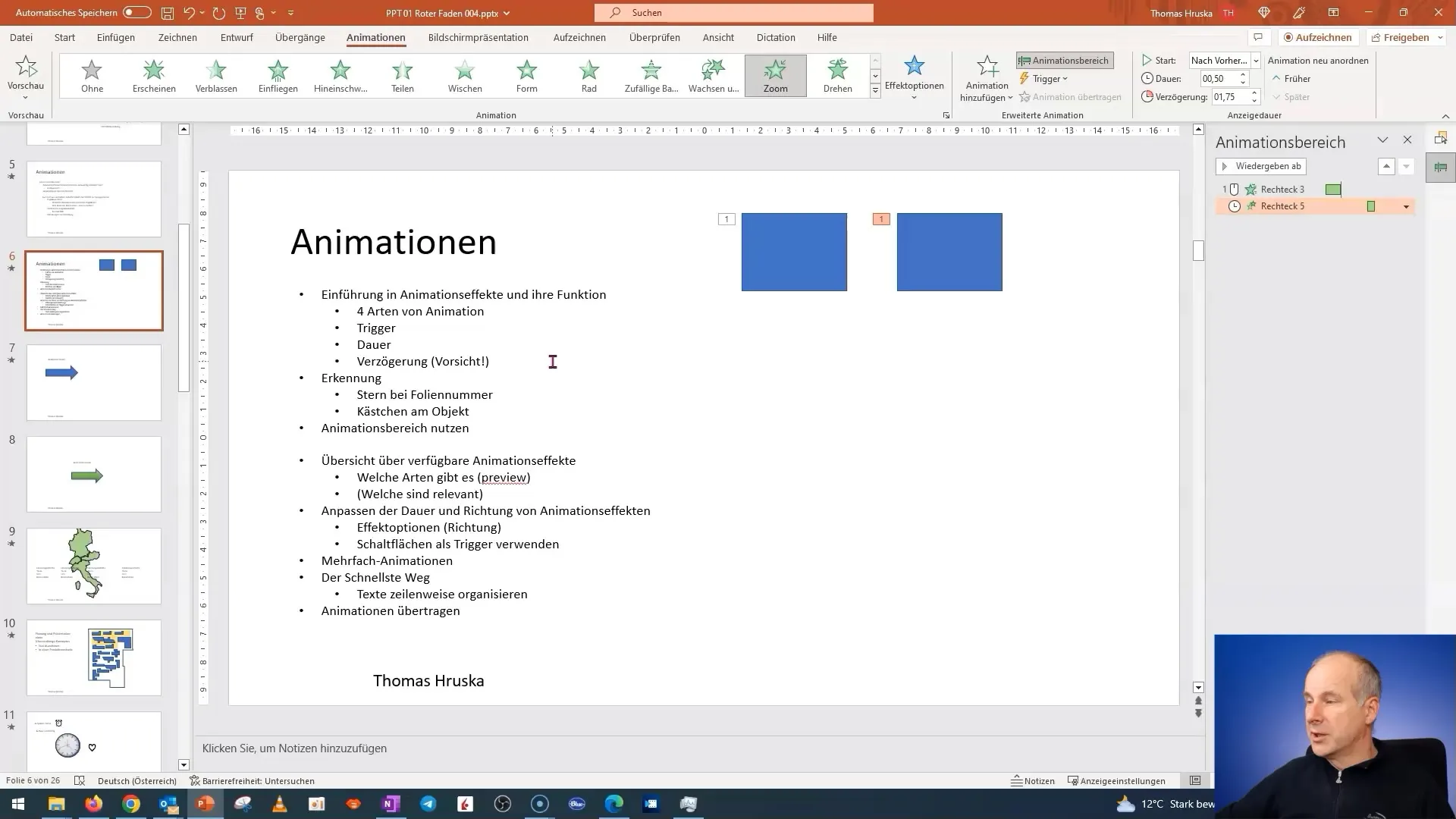
Сега научихте основите на анимациите в PowerPoint. Приложете наученото и експериментирайте с различни анимации, тригери, продължителности и забавяния. Винаги обърнете внимание на професионализма на вашата презентация.
Резюме
В това ръководство научихте основните принципи на анимациите в PowerPoint, включително различните видове анимации, използването на тригери и настройката на продължителността и забавянието. С тези познания можете значително да подобрите и да направите по-ефективни вашите презентации.
Често задавани въпроси
Колко различни видове анимации има в PowerPoint?Има четири вида анимации: появяване, подчертаване, изходни анимации и анимационни пътища.
Какво са тригерите в PowerPoint?Тriggers са механизми, които ви позволяват да стартирате анимациите чрез действия като щраквания с мишката или времево във връзка с други анимации.
Колко може да продължи анимацията в PowerPoint?Анимацията може да има продължителност между 0,01 и 5 секунди.
Каква е опасността от забавянията?Забавянията могат да предизвикат нервност у презентаторите, когато мислят, че техните анимации не работят. Важно е да използвате забавянията по-осмислено.
Как мога да тествам анимациите си?Можете използвайте прегледа на ефектите, за да тествате анимациите и да видите как изглеждат в презентацията.


